أصبحت وسائل الحماية الباحثة عن تعزيز الخصوصية والأمان أمرًا لا غنى عنه، ومن بين هذه التقنيات المُتاحة ستجد مُعرّف الوجه. تُعتبر هذه التقنية الرائدة أحدث وسيلة لفتح وتأمين الـ iPhone والـ iPad من خلال فحص وتحليل ملامح الوجه.
وعلى غرار تقنية مُعرّف اللمس التي أحدثت طفرة في المُصادقة باستخدام بصمة الإصبع، ظهرت تقنية مُعرّف الوجه، مما أحدث طفرة في المصادقة بالتعرّف على الوجه. يُوفر مُعرّف الوجه مصادقة سهلة وآمنة باستخدام نظام كاميرا TrueDepth الحديث المُزودة بتقنيات متطورة لرسم خريطة جيومترية دقيقة للوجه.
يُعد مُعرّف الوجه أفضل خيار لتأمين الـ iPhone أو الـ iPad الخاص بك دون المساس بالراحة. يُمكنه إلغاء قفل جهازك تلقائيًا عندما يكتشف وجهك (ولكن لا يوجد أي شخص آخر). سنوضح لك كيفية إعداد مُعرّف الوجه واستخدامه على أجهزة Apple المُختلفة. تحقق من مقارنة بين iPhone و Android: أيهما يُوفر مزيدًا من الخصوصية؟
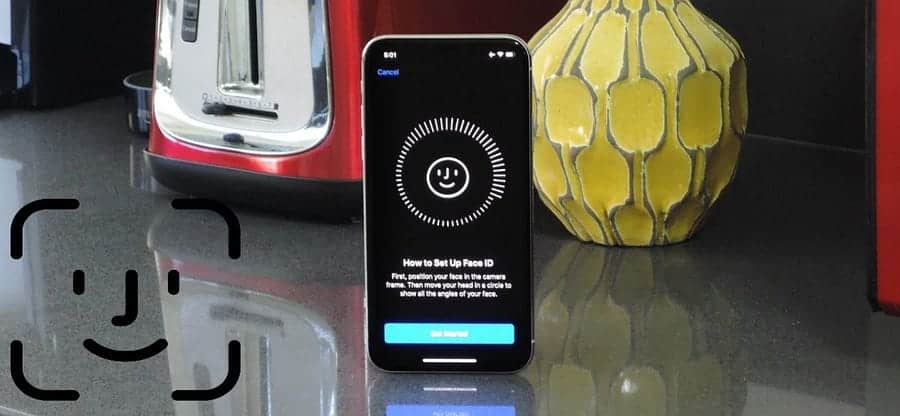
كيفية إعداد مُعرّف الوجه على جهاز Apple الخاص بك
طرحت شركة Apple نظام المُصادقة البيومترية “مُعرّف الوجه” في عام 2017 جنبًا إلى جنب مع إصدار iPhone X. ومنذ ذلك الحين، أصبحت هذه التقنية عنصرًا أساسيًا في أجهزة iPhone الحديثة ونماذج الـ iPad المُتطورة. يُمكنك استخدام مُعرّف الوجه إذا كان لديك iPhone X أو طراز أحدث (باستثناء iPhone SE) أو iPad Pro من عام 2018 أو أحدث.
إذا كان جهازك لا يدعم هذه التقنية، فيُمكنك استخدام مُعرّف اللمس، والذي لا يزال وسيلة مُناسبة للحفاظ على أمان الـ iPhone أو الـ iPad الخاص بك. على الرغم من وجود الكثير من الأسباب الوجيهة التي تدفع شركة Apple إلى جلب مُعرّف الوجه إلى الـ Mac، إلا أنه لا يزال غير مدعوم.
عند تشغيل الـ iPhone أو الـ iPad جديد لأول مرة، سيسألك ما إذا كنت تريد إعداد مُعرّف الوجه. يُمكنك تكوينه على الفور أو اختيار القيام بذلك لاحقًا. إذا اخترت عدم تمكين مُعرّف الوجه أثناء الإعداد الأولي ولكنك تريد استخدامه الآن، فإليك ما يتعين عليك فعله:
- افتح تطبيق “الإعدادات” على الـ iPhone أو iPad. ثم قم بالتمرير لأسفل وانقر فوق مُعرّف الوجه ورمز الدخول. إذا كنت تستخدم رمز دخول، فستتم مطالبتك بإدخاله.
- اضغط على إعداد مُعرّف الوجه. إذا قمت بتمكينه بالفعل، فيُمكنك إضافة وجه آخر عن طريق النقر فوق إعداد مظهر بديل.
- تأكد من تواجدك في بيئة جيدة الإضاءة حتى تتمكن من رؤية وجهك في الكاميرا بوضوح. قم أيضًا بإزالة أي شيء قد يُغطي وجهك، مثل القناع أو النظارات الشمسية. ثم اضغط على البدء.
- ضع وجهك بالكامل داخل الإطار. بعد ذلك، أدر رأسك ببطء حول الدائرة حتى تنتهي من الفحص الأول. اضغط على متابعة.
- قم بإجراء الفحص الثاني بنفس الطريقة. عند الانتهاء من الفحص، اضغط على تم.
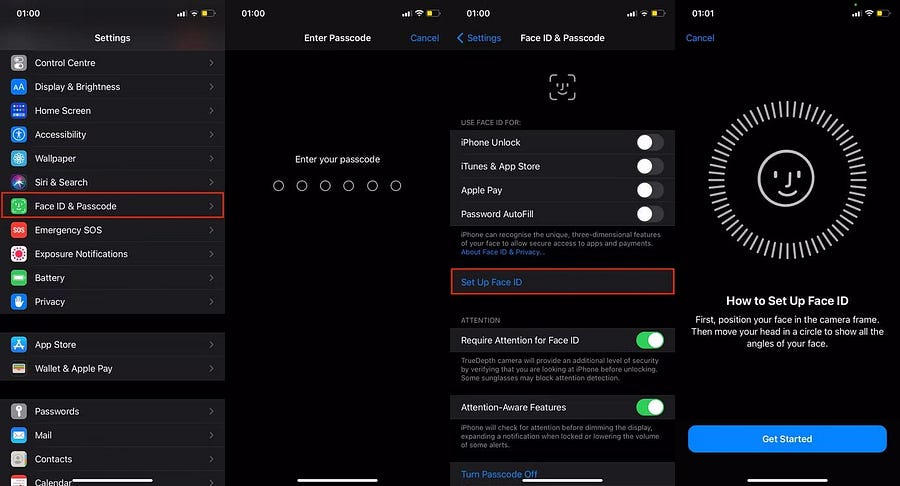
الآن، في كل مرة تريد فيها فتح قفل الـ iPhone أو iPad، سيحاول اكتشاف وجهك. إذا حاول شخص آخر القيام بذلك، أو إذا لم يتعرف عليك، فسيطالبك الجهاز بإدخال رمز الدخول بدلاً من ذلك. إذا كنت تواجه مشكلات، فجرّب إصلاحاتنا حتى يعمل مُعرّف الوجه على الـ iPhone الخاص بك.
ملاحظة: قد تحتاج إلى وضع الـ iPhone أو iPad الخاص بك أمام وجهك مباشرةً حتى يتمكن مُعرّف الوجه من مسحه ضوئيًا بشكل صحيح.
ما هي ميزات مُعرّف الوجه التي يجب عليك تشغيلها (أو تعطيلها)؟
على الرغم من أن مُعرّف الوجه يجعل فتح قفل الـ iPhone أو الـ iPad أمرًا سهلاً، إلا أن بعض الميزات الإضافية المتعلقة بـ مُعرّف الوجه ستساعد في جعل تجربتك سلسة قدر الإمكان.
كيفية استخدام مُعرّف الوجه مع قناع
إذا كنت ترتدي قناعًا أو أي غطاء آخر للوجه بشكل مُتكرر، فمن المحتمل أن تواجه مشكلة في استخدام مُعرّف الوجه ما لم تقم بتشغيل مُعرّف الوجه مع قناع في الإعدادات -> مُعرّف الوجه ورمز الدخول.
يضبط هذا الإعداد ما يبحث عنه مُعرّف الوجه، مع التركيز على عينيك وجبهتك. يتطلب مُعرّف الوجه مع قناع نظام التشغيل iOS 15.4 أو إصدارًا أحدث.
ملحوظة: لاستخدام مُعرّف الوجه مع قناع، لا يمكنك وضع أي شيء يغطي عينيك.
كيفية إضافة معرف الوجه مع نظارتك
بمجرد إعداد مُعرّف الوجه مع قناع، يُمكنك إجراء فحص إضافي أثناء ارتداء النظارات. اضغط على إضافة نظارات أسفل معرف الوجه مع القناع. يمكنك أيضًا إضافة أزواج مُتعددة من النظارات من خلال تكرار عملية المسح الضوئي.
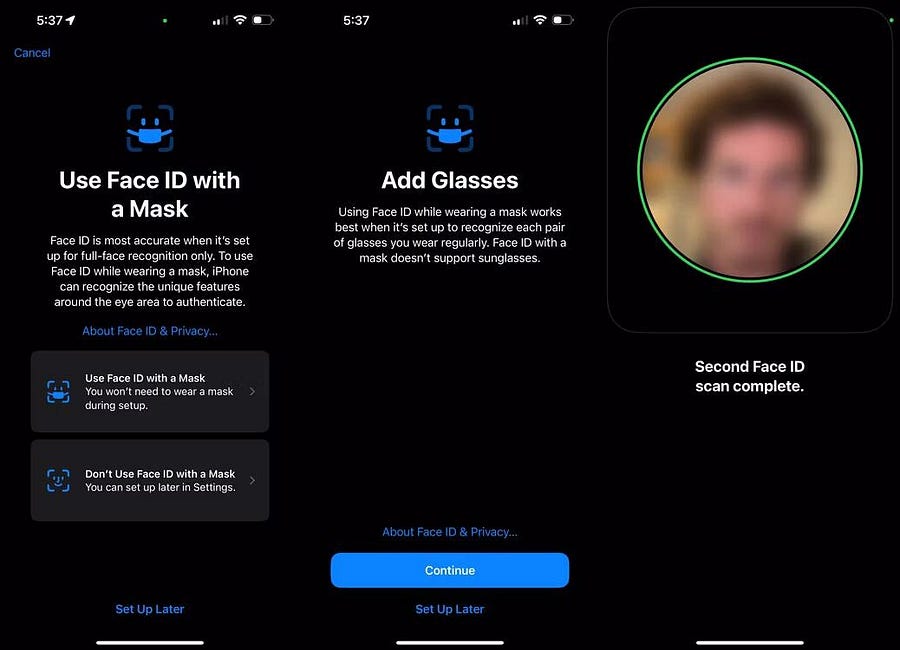
ميزات معرف الوجه البارزة الأخرى
- السماح بالوصول عند القفل: يُمكنك استخدام مفاتيح التبديل هذه لضبط الميزات والإمكانيات المتاحة لك (أو لشخص آخر) دون فتح الـ iPhone أو iPad. على سبيل المثال، إذا كنت لا تريد أن يتمكن شخص ما من التحكم في أجهزتك المنزلية أو استخدام Siri أثناء قفل الـ iPhone، فقم بتعطيل هذه الخيارات.
- فتح القفل باستخدام Apple Watch: هذه الميزة تجعل فتح قفل الـ iPhone الخاص بك أسهل. عندما ترتدي Apple Watch التي تم فتح قفلها بالفعل، ستقوم بفتح قفل iPhone الخاص بك تلقائيًا عندما تنقر على الشاشة، ولا يلزم وجود مُعرّف الوجه!
- المظهر البديل: يمكنك مسح مظهر بديل، وهو في الأساس وجه آخر، على الـ iPhone أو iPad. على الرغم من أن هذه الميزة قد تكون مخصصة لحالة مثل ارتداء أنماط مختلفة تمامًا من شعر الوجه، إلا أنه يمكنك أيضًا استخدامها لإضافة وجه شخص آخر مهم إلى جهازك حتى يتمكن من فتحه بسهولة أكبر.
- حماية الأجهزة المسروقة: في نظام iOS 17.3 والإصدارات الأحدث، يُمكنك تمكين حماية الجهاز المسروق على الـ iPhone الخاص بك لزيادة أمانه. بمجرد تشغيله، ستتطلب بعض الإجراءات استخدام مُعرّف الوجه دون الرجوع إلى رمز الدخول على الجهاز عندما لا تكون في مكان مألوف.
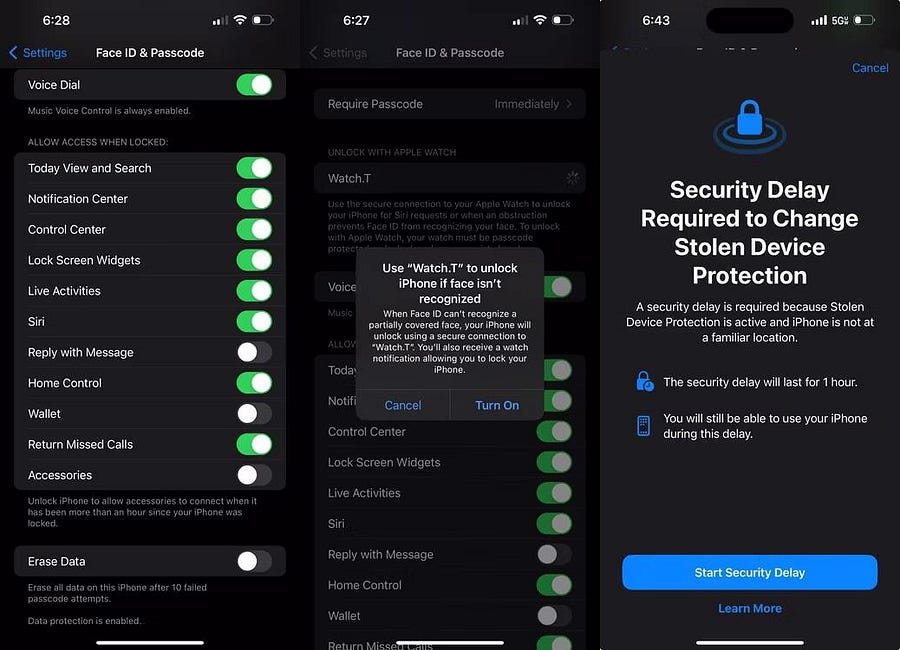
كيفية استخدام مُعرّف الوجه للتطبيقات على الـ iPhone أو iPad
بالإضافة إلى فتح قفل جهازك، يُمكنك أيضًا قفل التطبيقات المتوافقة باستخدام مُعرّف الوجه أو مُعرّف اللمس. فيما يلي كيفية التحقق من التطبيقات الموجودة على جهازك التي تدعم هذه الميزة وتشغيلها أو إيقافها:
- توجه إلى
الإعدادات -> مُعرّف الوجه ورمز الدخولواكتب رمز الدخول الخاص بجهازك. - اضغط على تطبيقات أخرى. هنا، سترى قائمة بالتطبيقات التي قمت بتثبيتها والتي تدعم هذه الميزة.
- استخدم مفتاح التبديل لتمكين أو تعطيل مُعرّف الوجه لتطبيق معين.
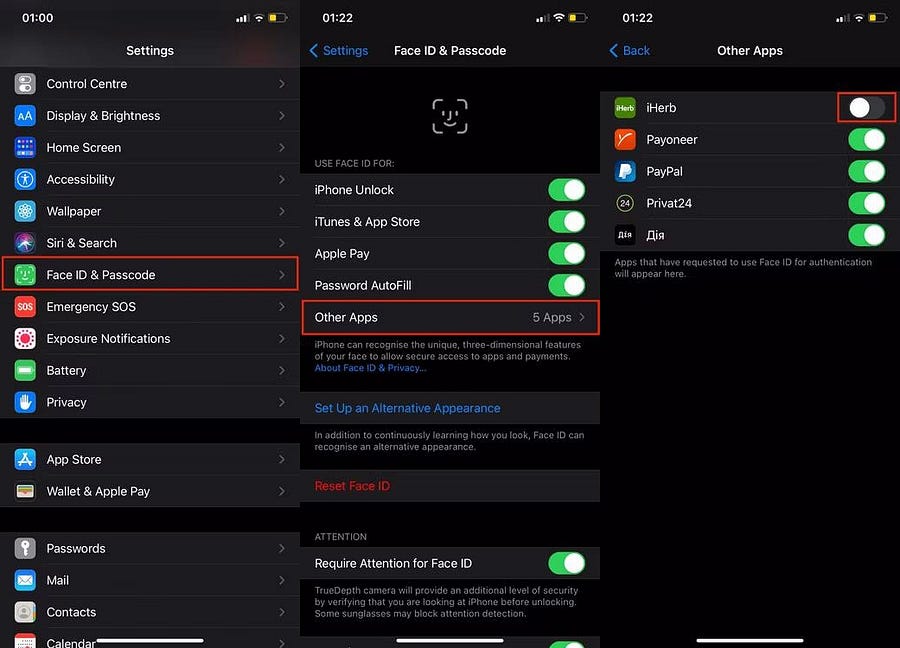
يتوفر مُعرّف الوجه أيضًا لـ iTunes و App Store و Apple Pay والتعبئة التلقائية لكلمة السر. لتشغيله لهذه التطبيقات والخدمات، انتقل إلى الإعدادات -> مُعرّف الوجه ورمز الدخول وقم بتمكين مفتاح التبديل بجوار الميزة أو التطبيق الذي تُريد استخدامه.
بشكل عام، يعد مُعرّف الوجه بديلاً رائعًا لـ مُعرّف اللمس، وهي الميزة التي حافظت على أمان موديلات iPhone القديمة. إنه سهل الإعداد ومريح للاستخدام. سواء كنت ترغب في فتح قفل الـ iPhone أو iPad الخاص بك، والوصول إلى التطبيقات التي تحتوي على بيانات خاصة، وملء كلمات السر تلقائيًا على مواقع الويب المختارة، وإجراء عمليات شراء، والمزيد، فإن مُعرّف الوجه يجعل الأمر سهلاً. يُمكنك الإطلاع الآن على أفضل تطبيقات إدارة كلمات المرور للـ iPhone الخاص بك.







